Kako utišati skupinska besedila v Android 11

Utišajte skupinska besedila v Android 11, da obvladate obvestila za aplikacijo Sporočila, WhatsApp in Telegram.
Napaka, s katero se bodo uporabniki WhatsApp prej ali slej srečali. Vedeti morate, kako odpraviti težave s prenosom slik in videoposnetkov, da boste lahko videli predstavnost, ki vam jo pošiljajo vaši stiki. Dobra novica je, da lahko poskusite z različnimi metodami za odpravo te težave in končno dobite dostop do predstavnosti WhatsApp. Vedno lahko začnete z osnovnimi popravki, kot je ponovni zagon telefona ali zahteva, da vam ponovno pošljejo videoposnetek ali sliko, vendar lahko poskusite tudi z drugimi nasveti. Berite naprej in odkrijte, kako lahko odpravite to nadležno težavo.
Vsebina
V nastavitvah WhatsApp lahko nastavite, da morate predstavnost prenesti ročno. Ta nastavitev je uporabna, če ste v skupini, ki pošilja veliko predstavnosti in ne želite, da bi se vam shramba napolnila. Če ste pozabili, ste to nastavili; brez skrbi, saj jo je mogoče razveljaviti. Lahko pa tudi tapnete predstavnostno datoteko, da jo prenesete ročno. Tako imate nadzor nad tem, katere datoteke obdržite.
Če pa želite spremeniti nastavitve, da se vse prenese samodejno, odprite WhatsApp in tapnite pike v zgornjem desnem kotu. Tapnite Nastavitve, nato pa Shranjevanje podatkov. Pojdite v razdelek Samodejni prenos predstavnosti in tapnite prvo možnost; vse bo označeno. Če ne želite, da se predstavnost prenese, bi moralo biti videti tako.
Če želite, da se vsa vaša predstavnost prenese:
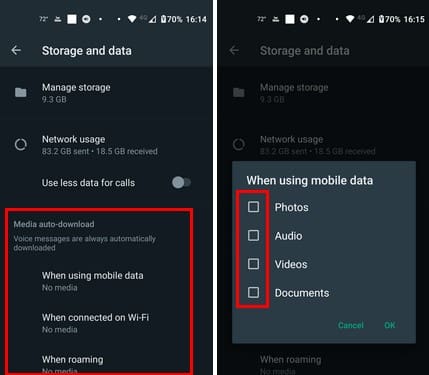
Datoteke, ki jih ne želite prenesti samodejno, ne smejo biti označene.
Včasih lahko internetno povezavo vzamemo za samoumevno in ne pomislimo, da lahko občasno odpove. Poskusite uporabiti druge aplikacije, ki potrebujejo internetno povezavo, in preverite, ali imajo težave. Če jih imajo, veste, da ni težava samo v WhatsApp, ampak v internetni povezavi.
Obstaja nekaj nasvetov, ki jih lahko poskusite, da internet ponovno deluje. Preklopite lahko z Wi-Fi na mobilne podatke ali pozabite omrežje Wi-Fi, v katerega ste povezani, in se znova povežite. Če se lahko obrnete na službo za pomoč uporabnikom svojega ponudnika internetnih storitev, lahko poskusite tudi to, saj je težava morda na njihovi strani. Poskusite lahko tudi znova zagnati usmerjevalnik. V telefonu Android lahko poskusite tudi:
Morda ne najdete predstavnosti WhatsApp v napravi Android, ker iščete v napačni mapi. Če je v vašem upravitelju datotek pretežko najti predstavnost, lahko vedno uporabite Google Files. Takoj, ko odprete aplikacijo, tapnite Brskaj in na vrhu boste našli razdelek Slike WhatsApp, kjer lahko najdete svoje slike.
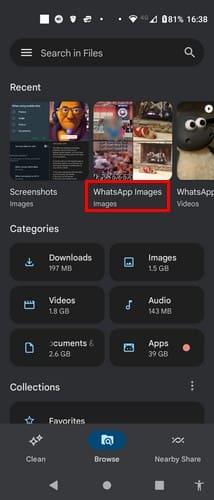
Morda ne morete storiti nič drugega, kot da počakate. Če pa obiščete DownDetector, lahko preverite, ali so prijavljene kakšne težave z WhatsApp.
Pomembno je, da imate v napravi nastavljen pravilen čas in datum. Če se datum in čas v telefonu razlikujeta od kraja, kjer ste, bi to lahko pojasnilo težavo. Če želite nastaviti pravilen čas v telefonu Android, pojdite v Nastavitve > Sistem > Datum in čas. Izberite eno od ponujenih možnosti za prikaz časa in datuma.
Včasih lahko pozabite na omejitev prostora za shranjevanje v napravi. Če je vaša naprava dosegla svojo omejitev, bi to lahko pojasnilo, zakaj ne vidite predstavnosti WhatsApp v galeriji. Iz naprave lahko izbrišete vse datoteke, varnostno kopirane v Google Photos. To lahko storite tako, da odprete aplikacijo Google Photos in pojdite v Zavihek Knjižnica > Pripomočki > Sprostite prostor. Tapnite Sprostite (tukaj boste videli količino). Več datotek kot imate, dlje bo postopek trajal.
Če želite, da WhatsApp shrani predstavnost v vašo galerijo, potrebuje dovoljenje za shranjevanje; če tega niste storili ali ste ga morda spremenili in pozabili spremeniti nazaj, ga lahko storite tako. Odprite aplikacijo Nastavitve in pojdite v Aplikacije in obvestila > WhatsApp > Dovoljenja > Datoteke in predstavnost in se prepričajte, da izberete možnost Dovoli samo dostop do predstavnosti.
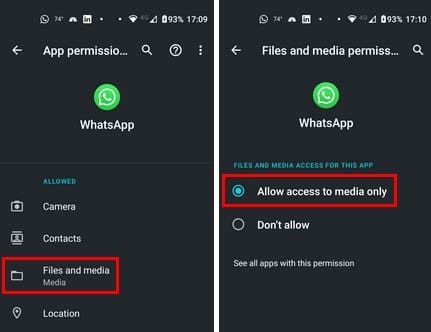
Znano je, da lahko preveč predpomnilnika postane pokvarjeno in povzroči vse vrste težav. Morda vaša naprava potrebuje dobro čiščenje. To lahko storite tako, da odprete aplikacijo Nastavitve, nato pa možnost Aplikacije in obvestila. Poiščite WhatsApp na seznamu aplikacij in tapnite Shranjevanje in predpomnilnik. Tapnite možnost Počisti predpomnilnik in pripravljeni ste.
Posodabljanje aplikacij zagotavlja, da ima aplikacija najnovejše popravke napak. Posodobite WhatsApp tako, da odprete Google Play in tapnete profilno sliko, nato pa Upravljanje aplikacij in naprav. V razdelku Vse aplikacije so posodobljene se bo začelo preverjanje morebitnih posodobitev.
WhatsApp ni edina aplikacija, kjer se lahko pojavijo tovrstne napake. Včasih ima lahko celoten operacijski sistem napake, kot so videoposnetki, ki se ne predvajajo v računalniku Mac. Druga napaka, na katero lahko naletite, je v VLC, kjer se prikaže napaka 401 Neodobreno. Tukaj je nekaj nasvetov za odpravo te težave.
Obstaja lahko več razlogov, zakaj ne morete prenesti predstavnosti WhatsApp. Včasih je popravek tako preprost, kot je ponovni zagon naprave ali usmerjevalnika, včasih pa morate iti v Nastavitve, da naredite nekaj sprememb. Se ta napaka pogosto pojavlja? Delite svoje misli v komentarjih spodaj in ne pozabite deliti članka z drugimi na družbenih omrežjih.
Utišajte skupinska besedila v Android 11, da obvladate obvestila za aplikacijo Sporočila, WhatsApp in Telegram.
Oglejte si, kako enostavno je dodati nov WhatsApp stik s svojim prilagojenim QR kodo, da prihranite čas in shranite kontakte kot profesionalec.
Nekateri uporabniki so se pritoževali, da WhatsApp ne prenaša predstavnostnih datotek. Preučili smo to težavo in našli pet rešitev za njeno odpravo.
Čeprav je WhatsApp odlično orodje, se boste morda želeli znebiti svojega računa. Preprosto odstranitev aplikacije dejansko ne odstrani
Za večino uporabnikov telefonov je lepše, če njihove aplikacije in sistem uporabljajo temnejšo barvno shemo – to je lažje za oči, manj moteče v temnejšem okolju,
Če želite poslušati zvočna sporočila v WhatsApp, ne da bi pošiljatelj vedel, posredujte sporočilo komu drugemu ali omogočite način za letalo.
Naučite se odgovoriti na določeno sporočilo v Whatsappu.
Dobro znano dejstvo je, da ima večina aplikacij v lasti Facebooka zdaj funkcijo »Zgodbe«. Prisoten je tudi na WhatsApp v obliki »Status WhatsApp«. Na žalost se mora večina uporabnikov zateči k fotografiranju zaslona.
Utišanje klepetov WhatsApp vam lahko zagotovi mir, ko ste nagnjeni k prejemanju veliko sporočil. Poskušate ostati na vrhu in odgovoriti na toliko, kot ste
Dodajte nekaj življenja svojim nalepkam WhatsApp tako, da jim dodate nekaj zvoka. Evo kako.
Ali ne sovražiš, ko nekomu pošlješ WhatsApp in si potrebujejo večno, da pogledajo sporočilo? Ali ignorirajo vaša sporočila, ali pa so
Skupine v WhatsApp-u so odličen način za izmenjavo informacij in klepetanje z več ljudmi hkrati ... vendar med vsiljeno pošto in skupinami, ki preživijo svoje
Pred letom 2019 je bil edini način, da nekomu preprečite, da bi nekoga dodal v skupino, blokiranje skrbnikov skupine osebno. To je predstavljalo vse vrste
Naučite se, kako ugotoviti, ali je nekdo blokiral vaš WhatsApp, Instagram ali Facebook.
Kaj se zgodi, če ne sprejmete novih pogojev in določil WhatsApps? Ni lepo.
Preverite, ali WhatsApp deli vaše zasebne podatke s Facebookom od leta 2016. Vendar je treba čakati tri dni.
Oglejte si, kako enostavno je pošiljanje zvočnih sporočil iz WhatsAppa v Telegram in obratno. Sledite tem korakom, ki jih je enostavno slediti.
Olajšajte branje sporočil tako, da povečate besedilo v katerem koli klepetu WhatsApp. Poglejte, kako lahko to storite.
Če ne morete poslati fotografij, videoposnetkov ali drugih datotek prek WhatsApp, format datoteke morda ne bo podprt. Ali pa je to lahko začasna napaka.
Vsakemu stiku WhatsApp dajte svoj osebni zvok. Oglejte si tudi, kako lahko nastavite drugačen zvok obvestil tudi za skupine.
Kako omogočiti blokator oglasov na vaši napravi z Androidom in kar najbolje izkoristiti možnost motenih oglasov v brskalniku Kiwi.
Če niste prepričani, kaj so prikazi, doseg in angažiranje na Facebooku, berite naprej, da izvedete več. Oglejte si to enostavno razlago.
Ali se sprašujete, kako prenesti datoteke iz sistema Windows na naprave iPhone ali iPad? Ta praktični vodnik vam pomaga pri tem procesu brez težav.
Ko omogočite odstotek baterije na svojem Android telefonu, boste vedeli, koliko baterije je še preostalo. Tukaj je enostaven način, kako to omogočiti.
Sprememba nastavitev glasu za aplikacijo Waze vam omogoča, da slišite drugačen glas, vsakič, ko potrebujete potovati. Tukaj je, kako ga spremeniti.
Izbris zgodovine prenosov Android vam pomaga pridobiti več prostora za shranjevanje med drugimi stvarmi. Tukaj so koraki, ki jih morate sprejeti.
Samsung Galaxy Z Fold 5 je eno najbolj privlačnih naprav svojega časa v letu 2023. Z obsežnim zložljivim zaslonom velikosti 7,6 palca in 6,2-palčnim sprednjim zaslonom, Z Fold 5 ustvarja občutek, da držite in se ukvarjate z prihodnostjo.
Kako konfigurirati nastavitve blokiranja oglasov za Brave na Androidu s pomočjo teh korakov, ki jih lahko izvedete v manj kot minuti. Zavarujte se pred vsiljivimi oglasi z uporabo teh nastavitev blokiranja oglasov v brskalniku Brave za Android.
Pokažemo vam, kako rešiti težavo, kjer so možnosti varčevalnika zaslona v Microsoft Windows 11 sivkaste.
Iščete telefon, ki se lahko zloži? Odkrijte, kaj ponuja najnovejši Samsung Galaxy Z Fold 5 5G.


























